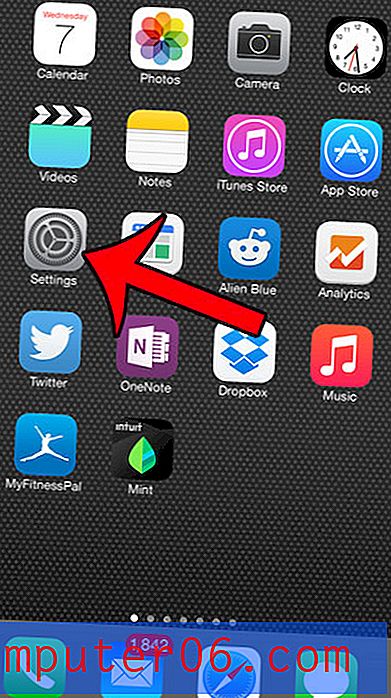Bestanden zoeken die zijn gedownload van Google Chrome
Als u niet regelmatig bestanden in Google Chrome downloadt en u bent gewend om bestanden in een andere webbrowser te downloaden, kunt u problemen ondervinden bij het lokaliseren van een gedownload bestand als u het niet meteen opent. Google Chrome geeft lopende en voltooide downloads weer in een horizontaal pop-upvenster onderaan het venster en u kunt elk bestand openen door erop te klikken in dit venster nadat de download is voltooid. U kunt dit pop-upvenster echter ook sluiten, waarbij u vervolgens door uw computermappen moet navigeren om bestanden te vinden die zijn gedownload van Google Chrome . Gelukkig kunt u binnen Google Chrome een paar snelle snelkoppelingen gebruiken om uw downloadmap en het bestand dat u zojuist hebt gedownload te lokaliseren.
Zoeken naar gedownloade bestanden in Google Chrome
Nadat u deze tutorial over het lokaliseren van gedownloade Chrome-bestanden heeft gevolgd, kunt u leren hoe u de locatie van de Chrome-downloadmap kunt wijzigen. Hiermee kunt u elke map op uw computer specificeren als de favoriete downloadlocatie. Maar voordat u kunt leren hoe u de downloadmap kunt wijzigen, moeten we eerst de map zoeken om het bestand te vinden dat u zojuist hebt gedownload.
Begin met het starten van de Google Chrome-browser.
Klik op het Google Chrome- pictogram aanpassen en beheren in de rechterbovenhoek van het venster. Dit is het pictogram dat eruitziet als een kleine sleutel.
Klik op de optie Downloads in dit menu. Merk op dat u ook gewoon op Ctrl + J op uw toetsenbord in de Chrome-browser kunt drukken om deze locatie sneller te openen.

U zult merken dat alle bestanden die u in Google Chrome heeft gedownload, in chronologische volgorde in het midden van dit venster worden weergegeven. Als u op de koppeling Weergeven in map onder elk bestand klikt, wordt een Windows Verkenner-venster geopend met het geselecteerde bestand gemarkeerd.

Er is ook een map Downloads openen in de rechterbovenhoek van het venster die de map opent die momenteel is ingesteld als uw downloadmap. Zodra de map is geopend, kunt u op de kolomkoppen bovenaan het venster klikken om de bestanden op basis van die parameter te sorteren. Als u bijvoorbeeld op de optie Naam klikt, worden de bestanden op bestandsnaam gesorteerd, terwijl u op Datum gewijzigd klikt om de bestanden te sorteren op basis van de datum waarop ze naar uw computer zijn gedownload.